2024 年の Instagram 通知について知っておくべきことすべて
公開: 2024-04-17Instagram の通知について学びましょう。
Instagram キャンペーンで最高の結果を得るには、すべての機能を正しく使用する方法を理解する必要があります。
戦略的なストーリーで顧客の心を掴むことから、リールで楽しい一面をアピールすることまで、すべての機能には目的があります。
Instagram のフォロワーを増やすために利用できる最新ツールの 1 つは、Instagram 通知です。 これらの通知を正しく使用すると、これらの通知は、自分の部族を追跡し、成功のための戦略を計画し、さらには競争に先んじることにも役立ちます。
Instagramの通知とは何か、通知をオンまたはオフにする方法、通知に関する問題を解決するために使用できるInstagramのトラブルシューティングテクニックまで、すべてを説明します。
クイックリンク
Instagramの通知とは何ですか?
Instagram 通知は、進化するプラットフォームの最新情報を常に入手できるように設計された Instagram のツールです。 Instagram では、次のような情報を追跡するのに役立つさまざまな種類の通知を利用できます。
· 投稿、ストーリー、コメント
・フォローとフォロワー
・ライブとIGTV
・ ダイレクトメッセージ
・インスタグラムより
Instagram の通知は、他の Instagram アップデートと同様に、ユーザーにプラットフォームの最高のエクスペリエンスを提供することを目的としています。 通知はカスタマイズすることもできるため、個人の好みに基づいてプラットフォームから何を聞きたいかを決定できます。
通知は、Instagram 上の重要なコンテンツに関する最新情報を維持するのに最適です。
Instagramから通知を受け取る方法
Instagramのサポートページによると、自分に関係するアクティビティについては自動的に通知が届くという。 これには、ダイレクト メッセージを受け取ったとき、投稿で @メンションされたときなどが含まれます。 ただし、Instagram のアップデートごとに新しい機能が展開され続けるため、通知の管理方法をもう少し細かく設定する必要があるかもしれません。
Instagram の通知セクションでは、投稿にコメントを受け取ったときや Instagram からメッセージを受信したときなど、さまざまな通知のオンとオフを切り替えることができます。
Instagramの通知をオンにする方法
Instagram の通知をオンにするのは非常に簡単です。
iOSでInstagramの通知をオンにする方法
· デバイスで Instagram アプリを開きます
· 設定の歯車をタップします
・「通知」をタップ
トグルスイッチでプッシュ通知を許可するか一時停止するかを決定します。
iPhone の [設定] セクションで Instagram の通知をオンまたはオフにすることもできます。 [設定] をタップし、スクロールして [通知] に移動します。 Instagram をタップすると、通知を許可の横にスライダーが表示されます。
スイッチを緑色にスライドさせて通知を許可します。
これを完了したら、Instagram アプリと設定に移動して、適切な通知が有効になっていることを確認します。
AndroidでInstagramの通知をオンにする方法
Android デバイスの場合、プロセスは少し異なります。
まずは Android の設定を開き、 [アプリ]を選択します。
Instagram が見つかるまでアプリをスクロールし、それをタップします。
「通知」を選択します。
ここで、通知がオンになっているかオフになっているかを確認できます。 Android 設定から直接受信したい通知をカスタマイズすることもできます。
通知が有効になっていることを確認したら、Instagram アプリに移動して、すべてが正しく設定されていることを確認します。 iPhone の場合と同様に、Instagram の [設定] に移動する必要があります。
- プロフィール ページをタップし、画面右上の 3 本の水平線を選択します。
- 「通知」をクリックすると、Instagram のさまざまなオプションの通知設定を選択できるようになります。
- リスト内の任意のカテゴリをタップして、そのカテゴリの設定をカスタマイズします。
10 万人以上の精通した Instagram マーケターに参加しましょう
Instagram で注目を集めるのに苦労している場合は、今すぐ Kicksta にサインアップして、あなたのブランドに興味を持つフォロワーをさらに集め始めてください。
Instagramの通知を確認する方法
Instagram の通知をリアルタイムで見逃さないようにする最善の方法は、プッシュ通知を有効にすることです。 これを行うには、Instagram アプリの [プロフィール] タブをタップし、プッシュ通知設定に移動する必要があります。 これにより、承認された通知が届くたびに携帯電話にアラートが届くようになります。
自分のアカウントにアクセスして以前の通知をスクロールしたい場合は、Instagram プロフィールに再度アクセスする必要があります。
2020年、Instagramはハート型の通知アイコンをホームフィードからプロフィールページの右上隅に移動した。 ハート型のアイコンをタップすると、以前にアプリを使用してからの最新の友達リクエスト、コメント、いいね、メンションなどがすべて表示されます。
通知音の設定方法
Instagram アプリケーション内で Instagram アラートを設定できます。
まず、ユーザー名とパスワードを使用してアカウントにログインしていることを確認します。 個人プロフィール ページから、画面左上の 3 つのバーをタップしてメニューに入ります。 ページ下部の歯車アイコンから「コントロールページ」を開き、必要なIDを選択します。
iOSの場合
iPhoneの「設定」セクションに移動し、「通知」が見つかるまでメニューを下にスクロールします。 通知スタイルのサブメニューで、通知を変更するサードパーティ アプリを選択できます。
Instagramをタップし、「通知を許可」がオンになっていることを確認します。 通知オプションのリストが表示されるので、どの通知で音を鳴らすかを選択できます。 iPhone のサウンドが上がっていることを確認してください。
Androidの場合
デバイスの設定ページに移動し、「アクセシビリティ」をタップします。 「サウンド通知」を選択し、このタブを開きます。 ここでは、権限を変更したり、さまざまなアプリでサウンドをオンにするかどうかを決定したりできます。
Instagramの通知音を変更する方法
iOSの場合
iPhone では、Instagram 専用の通知音を変更する方法はないようです。 ただし、電子メールやテキスト メッセージなど、他のアラートの通知音は変更できます。
Androidの場合
Android スマートフォンを使用すると、Instagram の通知をもう少し自由に調整できます。
スマートフォンの「設定」に移動し、「アプリと通知」セクションが表示されるまでスクロールします。 これをタップしたら、「通知」というサブメニューに入り、「詳細」タブが見つかるまでスクロールします。
下部にある「デフォルトの通知音」を選択します。
Instagram 専用のサウンドを変更したい場合は、設定の「アプリと通知」オプションから「最近開いたアプリ」をタップします。 Instagram を選択し、再度 [詳細設定] タブに移動します。
デフォルトのサウンドライブラリにアクセスし、Instagram に割り当てる通知サウンドを選択します。 @メンションされたときにベルのチャイムを鳴らしたり、ダイレクトメッセージを受け取ったときに鳥の鳴き声を鳴らしたりするなど、Instagramの通知にさまざまな通知を設定することもできます。
iPhone では Instagram の通知に関するオプションはあまりありませんが、Android では好きなだけサウンドを変更するオプションが提供されます。 より幅広いサウンドの選択肢を提供するサードパーティのアプリをダウンロードすることもできます。
Instagramの通知が機能しない理由
Instagram の通知がすべてオンになっていて、音量が大きくなり、Instagram プロフィールにログインしていることがわかっている場合でも、通知がまだ届かないことに気づくとストレスになる可能性があります。
残念ながら、他のアプリと同様に、Instagram のアラートで問題が発生する可能性があります。
まず、上記のガイドラインに従って、通知がオンになっていることを確認します。 これが機能しない場合は、次のオプションを試してください。
1. キャッシュとストレージデータをクリアする
Instagram の通知を受け取らない場合は、Instagram アプリのキャッシュとストレージ データを削除してみてください。 保存されたキャッシュが破損している可能性があり、アプリが正常に動作しなくなる可能性があります。 携帯電話の設定のアプリセクションに移動し、Instagram アプリを長押しします。
「アプリ情報」を選択し、「ストレージとキャッシュ」をクリックします。 オプションを選択してキャッシュとストレージの両方をクリアし、Instagram に再度ログインします。 通知が届くようになるといいですね。
2.「おやすみモード」にチェックを入れる
ばかげているように聞こえますが、Instagram の通知が届かない場合は、最近映画館に行った後、または学校の講義を受けた後、おやすみモードをオフにするのを忘れている可能性があります。 DND モードでは、すべての通知が遮断され、通知が聞こえなくなります。 また、通知パネルにも通知が表示されなくなります。
おやすみモードをオフにするには、電話画面の上部から下にスワイプしてクイック設定パネルに移動し、[DND] を見つけます。 ここで見つからない場合は、携帯電話の [設定] セクションに移動し、[サウンド] と [サイレント] をクリックします。
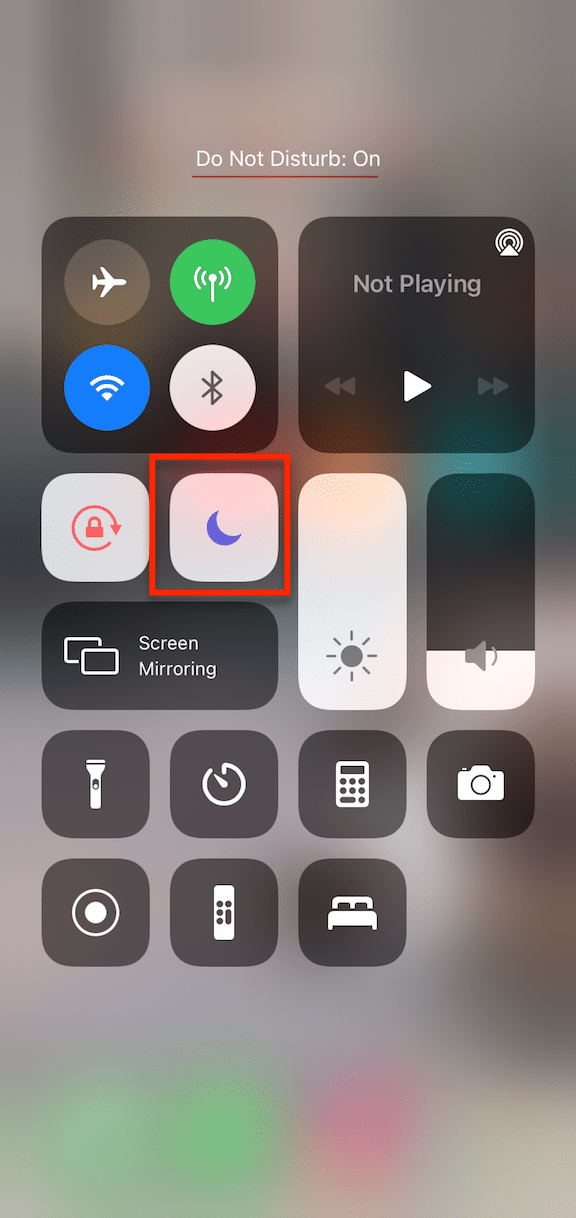
3. 携帯電話をアップデートする
場合によっては、オペレーティング システムが古いと、通知を受信できなくなるなど、携帯電話のパフォーマンスにさまざまな問題が発生することがあります。 システムのアップデートは、デバイスを正常に動作させ続け、不要なバグを取り除くための重要な方法です。
Android または iPhone で Instagram の通知が届かない場合は、デバイスに保留中のアップデートがないか確認してください。 これを行うには、携帯電話の「設定」ページに移動し、「システム」を探します。 「システム」オプションをタップし、「システムアップデート」を選択します。 この後、携帯電話を再起動して、すべてが完全に更新されていることを確認してください。
4. アプリをアンインストールして再インストールする
Instagram の通知が機能しなくなるのは、携帯電話の問題ではない場合があります。 それはアプリ自体の問題です。 Instagram アプリにバグがあるか壊れている可能性がありますので、削除して再度ダウンロードしてみてください。
Instagram アプリを削除するには、携帯電話の設定のアプリセクションにアクセスし、Instagram アプリを長押しして削除します。 Instagram を再インストールするには、Apple または Google Play アプリ ストアに戻り、Instagram を検索します。 アプリをダウンロードし、アカウントに再度ログインします。
戻ったら、通知がオンになっていることを確認してください。
5. 省電力モードを無効にする
Instagram の通知を見逃すという点では、省電力モードも「おやすみモード」と同じくらい問題になる可能性があります。 バッテリー残量が少ない場合、エネルギーを節約するために携帯電話でさまざまな通知の受信が停止されることがあります。 メッセージを受信しても、Instagram からメッセージを受信できない場合があります。
デバイスの設定に移動し、「バッテリーの最適化」を探します。
バッテリー最適化メニュー内で、すべてのアプリを表示できるはずです。 Instagram を見つけて「最適化されていない」モードに設定します。 これにより、エネルギーを節約しようとするときに Instagram の通知が遮断されることがなくなります。
6. その他のオプション
上記の解決策がどれもうまくいかない場合は、インターネット接続について何らかの対処が必要になる可能性があります。 Instagram はデバイスと通信するために強力なネットワーク接続を必要とします。 カバレッジが狭いエリアにいる場合は、アラートを受信できない可能性があります。
強力なインターネット接続が見つからない場合は、デバイス内の何かに大規模な問題がある可能性があります。
ショッピングの通知
Instagram のショッピング通知は、今後の商品、特別オファー、フォローしている企業や興味を持ちそうな企業の商品に関する情報を顧客に即座に提供します。 これらの通知により、ユーザーは最新のトレンドやバーゲン情報を Instagram アプリ内で常に最新の状態に保ち、すぐにリンクすることができ、今後のセール、人気アイテムの再入荷、閲覧行動に基づいた提案の調整などをユーザーに通知することで、購入体験を向上させることができます。
電子メール通知
Instagram の電子メール通知は、ユーザーとプラットフォームの更新、やり取り、重要な情報の間の橋渡しとして機能します。 これらの通知は、新しいフォロワー、いいね、コメント、ダイレクト メッセージなどのさまざまなアクティビティについてユーザーに警告するため、アプリをアクティブに使用していないときでも、ユーザーが Instagram コミュニティとのつながりを維持し、関与できるようにします。
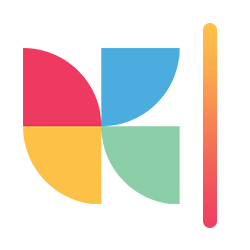
Instagram を自然に成長させ、本物のフォロワーを獲得したいですか?
今すぐキックスタをお試しください!Instagramの通知が消えない理由
Instagram アプリで問題が発生する可能性がある例は、Instagram 通知の受信に失敗することだけではありません。 Instagram の通知が消えないと、携帯電話が情報過多で乱雑になる可能性があります。
通知が消えない場合は、Instagram アプリにアクセスしてプロフィールに移動してください。 ハートのアイコンをタップして Instagram の通知をすべて表示し、必ず一番下までスクロールして、すべてを確認したことを Instagram に通知します。
ダイレクト メッセージ セクションのリクエストに移動し、一般的な「メッセージ」セクションで見逃しているものがないか確認してください。 メッセージリクエストを確認するには、Instagramのダイレクトメッセージにアクセスすると、ページの上部に「メイン」と「一般」が表示され、その隣に「リクエスト1件」が表示される場合があります。 「リクエスト」セクションをタップします。
これで問題が解決しない場合は、アプリをアンインストールして再インストールし、残っているバグや破損したファイルを取り除くことができます。 または、携帯電話の「設定」に移動し、Instagram アプリをタップしてアップデートが必要かどうかを確認します。
Instagramの通知を最大限に活用する
Instagram の通知は、プロフィールで調べる必要があるすべての情報を追跡するのに最適です。
この記事が、Instagram で通知を確認し、追跡するアラートを選択し、各通知で再生されるサウンドを変更するために必要な情報をすべて提供できたことを願っています。
